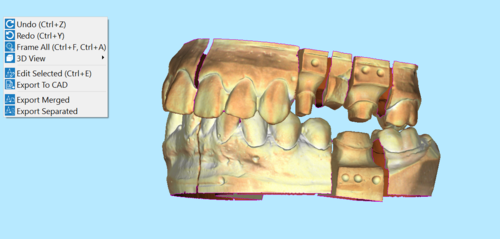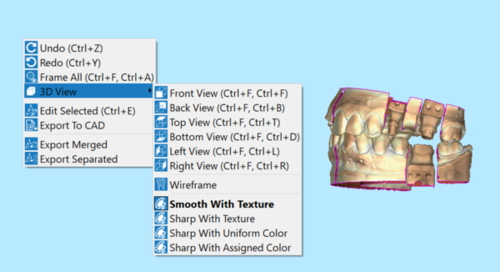Difference between revisions of "Interaction/es"
Jump to navigation
Jump to search
(Importing a new version from external source) |
(Updating to match new version of source page) |
||
| Line 36: | Line 36: | ||
{{Screenshot|3DView2.png}} | {{Screenshot|3DView2.png}} | ||
| + | <div class="mw-translate-fuzzy"> | ||
; {{List button|undoAction.png}} Deshacer ({{Inline button|Key_ctrl.png}} + Z) : Anula el últmo comando y vuelve atrás cuantas veces se presiona. | ; {{List button|undoAction.png}} Deshacer ({{Inline button|Key_ctrl.png}} + Z) : Anula el últmo comando y vuelve atrás cuantas veces se presiona. | ||
; {{List button|redoAction.png}} Repetir ({{Inline button|Key_ctrl.png}} + Y) : Anula el últmo comando deshacer y vuelve a retomar la imágen cuantas veces se presiona. | ; {{List button|redoAction.png}} Repetir ({{Inline button|Key_ctrl.png}} + Y) : Anula el últmo comando deshacer y vuelve a retomar la imágen cuantas veces se presiona. | ||
| Line 52: | Line 53: | ||
; {{List button|ExportMergedAction.png}} Exportar Unidos: Exporta los elemento seleccionados y los guarda en un único STL o OBJ. | ; {{List button|ExportMergedAction.png}} Exportar Unidos: Exporta los elemento seleccionados y los guarda en un único STL o OBJ. | ||
; {{List button|ExportSeparatedAction.png}} Exportar Separados: Exporta los elemento seleccionados y los guarda en archivos STl o OBJ separados, uno por elemento. | ; {{List button|ExportSeparatedAction.png}} Exportar Separados: Exporta los elemento seleccionados y los guarda en archivos STl o OBJ separados, uno por elemento. | ||
| + | </div> | ||
{{Navigation|W_Interface|Project-elements}} | {{Navigation|W_Interface|Project-elements}} | ||
Latest revision as of 15:30, 1 June 2018
Vista Principal
Aquí abajo va un ejemplo de la interacción 3D con una Malla seleccionada en ScanWay.
Es posible interactuar con la Vista 3D utilizando el ratón y el teclado, el menú contextual, el menú y la barra de herramientas.
Interacción con el ratón
El usuario puede interactuar con la orientación del objeto 3D o bien usando el ratón o bien otras herramenitas específicas presentes en el menu contextual.
Estas son las combinaciones para ratón y teclado:
 +
+  o
o  +
+  : panorámica de la cámara en 2D
: panorámica de la cámara en 2D : rotación libre de la cámara alrededor del objeto 3D
: rotación libre de la cámara alrededor del objeto 3D +
+  : rotación anclada al eje Y de la Vista 3D
: rotación anclada al eje Y de la Vista 3D +
+  : rotación anclada al eje X de la Vista 3D
: rotación anclada al eje X de la Vista 3D +
+  : rotación anclada al eje Z de la Vista 3D
: rotación anclada al eje Z de la Vista 3D : cambia el Zoom
: cambia el Zoom : abre el Menú contextual
: abre el Menú contextual +
+  : cambia la posición de la sorgente de luz en la vista 3D
: cambia la posición de la sorgente de luz en la vista 3D : utiliza la herramienta actual (p. ej. Selección Triangular, Llenar Agujeros, etc.)
: utiliza la herramienta actual (p. ej. Selección Triangular, Llenar Agujeros, etc.) +
+  : invierte la herramienta actual, si disponible (p. ej. Deseleccionar puntos en lugar de Seleccionar puntos, etc.)
: invierte la herramienta actual, si disponible (p. ej. Deseleccionar puntos en lugar de Seleccionar puntos, etc.) + Número de 1 a 7 : sustituye la Vista 3D por una Vista por defecto (P. Ej. Frontal, Posterior, Superior, etc.)
+ Número de 1 a 7 : sustituye la Vista 3D por una Vista por defecto (P. Ej. Frontal, Posterior, Superior, etc.)
Menú Contextual y Menú Vista
El menú vista y el menú contextual de la Vista 3D incluyen unas herramientas útiles para interactuar con la Vista 3D.
 Deshacer (
Deshacer ( + Z)
+ Z) - Anula el últmo comando y vuelve atrás cuantas veces se presiona.
 Repetir (
Repetir ( + Y)
+ Y) - Anula el últmo comando deshacer y vuelve a retomar la imágen cuantas veces se presiona.
 Mostrar todo (
Mostrar todo ( + A / F)
+ A / F) - la cámara 3D se mueve para mostrar en la pantalla todos los objetos 3D seleccionados.
 Vista 3D
Vista 3D- submenú que permite aplicar vistas y opciones 3D predeterminadas:
 Vista Frontal (
Vista Frontal (  + 1)
+ 1) Vista Posterior (
Vista Posterior (  + 2)
+ 2) De Arriba (
De Arriba (  + 3)
+ 3) De Abajo (
De Abajo (  + 4)
+ 4) Vista Izquierda(
Vista Izquierda(  + 5)
+ 5) Vista Derecha (
Vista Derecha (  + 6)
+ 6) Estructura: si activa, mostra la extructura de triángulos en la malla seleccionada.
Estructura: si activa, mostra la extructura de triángulos en la malla seleccionada. Textura: Opción activa por defecto, mostra la malla con los colores adquiridos. Para visualizar una malla en un color único deseleccione esta opción.
Textura: Opción activa por defecto, mostra la malla con los colores adquiridos. Para visualizar una malla en un color único deseleccione esta opción.
 Editar Seleccionados (
Editar Seleccionados ( + E)
+ E) - Abre las herramientas de edición para imagenes o mallas.
 Exportar al CAD
Exportar al CAD- Exporta los elementos escaneados en STl o OBJ.
 Exportar Unidos
Exportar Unidos- Exporta los elemento seleccionados y los guarda en un único STL o OBJ.
 Exportar Separados
Exportar Separados- Exporta los elemento seleccionados y los guarda en archivos STl o OBJ separados, uno por elemento.